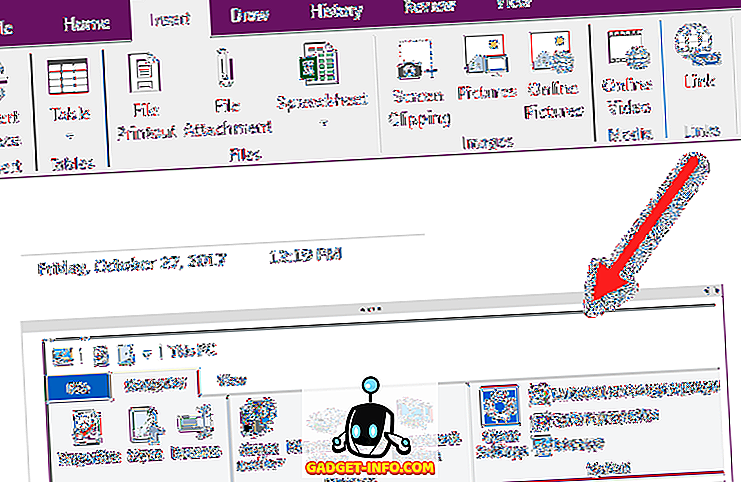Apple AirPods sú prvé skutočne bezdrôtové slúchadlové slúchadlá spoločnosti, ktoré boli spustené minulý rok hneď po tom, ako zlikvidovali konektor slúchadiel s iPhone 7 a iPhone 7 Plus. Napriek tomu je to skvelé zariadenie, ak máte zariadenie so systémom iOS kvôli jeho integrácii a pohodliu, napriek tomu, že stojí $ 159 a neznie podstatne lepšie ako káblové EarPods. Okrem toho, ak máte ďalšie zariadenie s Androidom, môžete jednoducho využívať bežné Bluetooth spojenie a využiť výhodu, ktorú AirPods ponúka. Teraz je tiež možné použiť gesto AirPods s dvojitým klepnutím na aktiváciu služby Google Assistant na telefóne s Androidom, rovnako ako spôsob, akým sa používa na aktiváciu Siri na zariadeniach so systémom iOS. Vyskúšajte si to pre seba? Bez ďalšieho upozornenia sa pozrime na to, ako aktivovať Asistent Google pomocou aplikácie Apple AirPods:
Nastavte asistenta Google pomocou aplikácie Apple AirPods
Poznámka: Snažil som sa to na Galaxy S8 so systémom Android Nougat a fungoval bezchybne. Avšak v závislosti od zariadenia, ktoré používate, je pravdepodobné, že by ste mohli naraziť na problémy s kompatibilitou.
Najskôr sa musíte uistiť, že vaše AirPods sú pripojené k zariadeniu Android cez Bluetooth. Ak chcete nastaviť asistenta Google pomocou aplikácie Apple AirPods, využijeme nedávno spustenú aplikáciu tretej strany s názvom AirPodsForGA. Prevezmite a nainštalujte túto aplikáciu na svojom smartphári so systémom Android a jednoducho postupujte podľa nižšie uvedených krokov, aby ste Asistenta Google nastavili rýchlo:
- Otvorte aplikáciu a klepnite na "OK", aby ste povolili určité povolenia pre aplikáciu. Najprv musíte poskytnúť prístup k údajom o používaní aplikácie. Ak to chcete urobiť, klepnite na AirPodsForGA a aktivujte "Povoliť sledovanie používania" pomocou prepínača.

- Ďalej musíte povoliť aplikáciu Notification Access . Keď sa na obrazovke zobrazí vyskakovacie okno, stačí klepnúť na tlačidlo "OK" a poskytnúť prístup tak, že klepnete na prepínač priamo vedľa položky AirPodsForGA.

- To je skoro celý proces nastavovania. Teraz budete môcť službu Asistent Google aktivovať jednoduchým dvojitým kliknutím na jeden z AirPodov a vykonaním určitých funkcií, napríklad naplánovaním upozornenia alebo požiadaním o odporúčania reštaurácie.

Vývojár uviedol, že aplikácia je navrhnutá tak, aby fungovala, keď obrazovka uzamkne. Aj keď to fungovalo pre nás aj po odomknutí telefónu, vývojár tvrdí, že nefunguje po celú dobu, pretože Android posiela udalosť tlačidla médií do aktuálne bežiacej aplikácie, a preto AirPodsForGA nebude schopný zachytiť udalosť,
POZRI VIAC: Ako prispôsobiť funkcie AirPods v systéme iOS 11
Používajte asistenta Google s aplikáciami Apple AirPods
Všetky kredity vývojárovi aplikácií na poskytnutie integrácie aplikácie Google Assistant pre používateľov systému Android, aby ste získali čo najviac z AirPods. Napriek menším obmedzeniam používanie služby Google Assistant pri vykonávaní určitých úloh bez toho, aby sme museli vytiahnuť telefón z vrecka, je vlastne pekná šikovná funkcia, ktorú sme absolútne milovali. Ak máte v súčasnosti AirPods spolu so smartphoneom pre Android, ste pripravený využiť funkcie, ktoré táto aplikácia pridáva vašim skutočne bezdrôtovým slúchadlám? Dajte nám vedieť, tým, že zanecháte svoje cenné názory v sekcii komentárov nižšie.